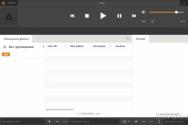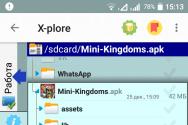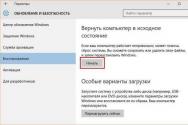Простая программа для создания интро. Как сделать красивое интро для видео без программ Программа для создания интро на компьютер
Многим пользователям, которые имеют (или планируют иметь) канал на YouTube, может понадобиться короткое вступительное видео (интро), которое бы стало «визитной карточкой» их канала. Для создания подобного вступления существуют различные инструменты, позволяющие создать яркий, привлекательный видеоролик, а затем и использовать его при демонстрации пользовательских видео. В данной статье я расскажу, каким образом сделать интро для канала на YouTube, и какие инструменты нам в этом помогут.
Существует несколько программ (преимущественно англоязычных), с помощью которых вы можете создать ваше интро. Отдельный и профессиональные решения как «BluffTitler», «Video Maker FX», «Cyberlink Power Director», «Aurora 3DAnimation», «Corel Video Studio Pro», «Sony Vegas», «Adobe After Effects», «Hitfilm», а также другие аналоги. Овладение их возможностями в большинстве случаев требует прохождение ряда обучающих уроков, с помощью которых вы научитесь пользоваться довольно обширным функционалом данных программ.

При этом практически все перечисленные решения имеют платный характер (как и сервисы, предлагающие быстрое создание интро в сети). Для работы с такими программами следует поискать в сети различные варианты их взлома, в ином же случае вы можете получить ролик с логотипом такой программы, что будет выглядеть довольно не эстетично.
Как сделать интро с помощью программы «ProShow Producer»
К примеру, можно создать видеоролик в 3Д анимации с помощью условно-бесплатной программы «ProShow Producer », предназначенной для . Сразу предупрежу, что на созданном с помощью данной программы ролике будет надпись о создании видео в указанной программе, как и в большинстве условно-бесплатных программ такого плана.
Для этого необходимо скачать, установить и запустить данную программу, выбрать «Новый проект» и перейти к созданию вашего ролика.
 Создавайте ваше видео с помощью программы «ProShow Producer»
Создавайте ваше видео с помощью программы «ProShow Producer»
Во вкладке «Добавить» — «Заставки» нажмите на «Создать». В открывшемся окне редактора заставок выберите продолжительность 3 секунды (шаблонная длина интро на Ютуб). Перейдите на вкладку «Слои», кликните на центральный слой для изменения, затем на «Заменить» справа, и выберите подходящую картинку для слоя на вашем ПК.
 Для замены слоя кликните на кнопку «Заменить»
Для замены слоя кликните на кнопку «Заменить»
Там же нажмите на надпись «Фото ШОУ» справа (а также на текст «Для замены изображения…) и введите текст, который будет демонстрироваться на вашем интро (попутно выберите для него размер, шрифт, и цвет)..
Вкладка «Слайд» тут же предлагает вам выбрать фон для вашего интро в видео, а вкладка «Анимация» — использовать различные эффекты для вашей заставки (объект для эффектов необходимо перед тем выбрать кликом). Вкладка «Звук» позволяет выбрать звуковое сопровождение для вашего интро.
 С помощью вкладки «Звуки» произведите настройку звуковых эффектов
С помощью вкладки «Звуки» произведите настройку звуковых эффектов
После произведения всех настроек нажмите на «Сохранить» и введите название для созданного вами шаблона.
Затем выберите вкладку «Добавить» — «Заставки» — «Мои заставки» — «Добавить в слайд шоу» (созданный вами шаблон для Ютуба отобразится в нижнем рядке редактирования» (там же можно добавить музыку для вашего интро). Для сохранения созданного интро нажмите на «Файл» — «Создать видео слайд-шоу», выберите формат сохраняемого видео (например, «Создание avi видеофайла) – «Конвертировать», и сохраните его на ПК.
Монтируем вступление с Sony Vegas Pro для видео на Ютуб
Другим популярным решением является использование уже готовых шаблонов интро, разработанных с помощью программы «Sony Vegas Pro». Для этого будет необходимо установить на компьютер данную программу, загрузить в неё уже скачанный вами с сети шаблон, заменить в нём текст на нужный вам, а затем и сохранить модифицированное интро.
 Используйте функционал программы «Sony Vegas Pro» для создания интро
Используйте функционал программы «Sony Vegas Pro» для создания интро
Чтобы выполнить указанное сделайте следующее:
- Перейдите на Ютуб, и в строке поиска введите словосочетание «sony vegas into template download » (или можете поискать таким образом ролики через Google);
- Выберите понравившееся интро из найденного списка;
- В примечаниях к данному видео обычно будет располагаться ссылка на возможность загрузки данного ролика (ссылка рядом с «Download»);
- Перейдите по данной ссылке и скачайте ролик из сети, распакуйте его (если это архив), желательно на рабочий стол;
- Запустите на своём компьютере «Sony Vegas» и откройте с его помощью скачанный вами ролик;
- В представленном интро нам нужно изменить текст, для чего растягиваем ролик, затем жмём на значок с плёночкой, и изменяем первоначальный текст на нужный нам (также можно изменить шрифт текста, размер и так далее);
- После произведения нужных изменений сохраняем наше видео.
Как это выглядит визуально можно просмотреть на данном видео:
Заключение
В данной статье мной был рассмотрен монтаж интро для канала YouTube, и список инструментов способные нам в этом помочь. Наиболее простым и удобным вариантом создания интро является использование готовых шаблонов программы «Sony Vegas Pro», в которых будет достаточно заменить текст на нужный нам. Создание же вступления с нуля предполагает высокий уровень владения функционалом различных видеоредакторов, которые у большинства обычных пользователей отсутствует.
Нужен анимированный баннер на сайт? Это не проблема. Мир современных технологий позволяет создать баннер за пару минут. И для этого не нужно специальных знаний.
Программа для создания flash-баннеров создана таким образом, что позволяет даже пользователю, который только начинает осваивать web-технологии, создать профессиональный баннер и использовать его на своем сайте.
Что от Вас требуется? Задать размеры и написать текст – этого хватит для начала. Потратьте 3 минуты и Вы сможете больше...
Какие форматы баннеров программа умеет создавать? Это:
- Flash.
Что нужно, чтобы начать работать?
Скачайте программу и установите её...
Как создать баннер более сложный, чем в примере программы?
На ознакомление работы и функций программы у Вас уйдет меньше минуты. Их немного, но возможности и эффекты для текста, объектов на сцене достаточно, чтобы создавать оригинальные flash, gif баннера или даже видео ролики.
Все предельно просто. Для того, чтобы Ваш баннер смог выделиться среди тысяч других, необходимо всего-лишь подобрать шрифт, текст, изображения. Да, да! В программу можно импортировать изображения и использовать их на сцене. Единственным недостатком программы является отсутствие шкалы времени. Все действия приходится проверять в режиме реального времени на готовом примере.
Хотите разработать фирменный стиль для своего канала на YouTube? В таком случае вам следует начать с заставки, которая станет визитной карточкой ваших видеороликов. В данной статье мы расскажем о том, как сделать интро для канала YouTube и добавить его в видео. А поможет в этом нам удобная программа для создания и редактирования видеороликов на русском языке «ВидеоШОУ». Воспользуйтесь этим приложением, тогда вы сможете создать оригинальную заставку буквально за 15 минут!
Установите программу

Первое, что предложит сделать программа - это выбрать фон для слайда. В «ВидеоШОУ» представлено 40 пресетов, любым из которых вы можете воспользоваться. При желании настройте заливку вручную. Ей может стать любой цвет из палитры, градиент или картинка из встроенного каталога. Также вы можете загрузить свой фон с ПК: для этого нажмите «Добавить слой » > «Фотографию » и укажите путь к желаемому изображению.

Добавьте заголовок
Теперь дополним слайд заголовком. Кликните «Добавить слой », а после выберите подходящий тип текста. Например, вы можете загрузить на слайд обычную статичную надпись, а также 3D, светящуюся или анимированную. Попробуем добавить 3D-надпись. Выберите подходящий стиль оформления, а затем замените стандартный текст на свой. В редакторе вы также можете детально настроить внешний вид надписи: поменять шрифт, размер, заливку.
Перейдите во вкладку «Анимация ». Здесь вы сможете настроить передвижение текстового слоя по слайду. Щелкните дважды по дорожке воспроизведения: так вы добавите новый ключевой кадр. Затем определите параметры текста на отмеченном отрезке времени. Это можно сделать с помощью переключателей в блоке «Общие параметры ». Здесь вы можете определить положение надписи, ее размер, прозрачность, поворот и т.д.
Не забудьте настроить тип анимации: его можно выбрать в выпадающем списке чуть выше.

Сохраните проект
Отлично! Интро готово. Теперь вы можете сохранить проект. Для этого нажмите кнопку «Создать ». «ВидеоШОУ» предложит три способа сохранения видео на выбор. Вы можете оставить его на ПК, записать на диск или подготовить для размещения в интернете. Выберите подходящий вам вариант и настройте дополнительные параметры сохранения: определите размер кадра, качество картинки и аудио… После запустите конвертацию и дождитесь ее окончания.
Поздравляем! Вы узнали о том, как сделать интро качественно и быстро в программе «ВидеоШОУ». Теперь вы можете загрузить готовый видеоролик с анимированной заставкой на YouTube или в социальные сети и показать его друзьям.

Video Intro Maker – это видеоредактор для тех, кто хочет создавать оригинальный и цепляющий контент. Программа является "эксклюзивом" для операционной системы Android.
Общий функционал
Приложение предназначено для работы с видео. Основной акцент разработчики сделали на создании вступительной части. При создании интро пользователям доступно использование готовых тем оформления, добавление эффектов – как визуальных, так и звуковых, а также нанесение текстовых надписей.
Подробно о возможностях программы
- обрезка и "компоновка" фрагментов видео;
- создание заставок, вставок и титров для видеороликов;
- добавление надписей, их редактирование, а также изменение шрифта и корректирование размера букв (высоты, толщины);
- применение шаблонов тем для оформления и переходов;
- использование шрифтов из коллекции, а также набор готовых стилей заголовков для фильмов;
- получение доступа к каталогу со звуковыми эффектами и музыкальными композициями для заполнения фона;
- управление скоростью воспроизведения, масштабирование, обрезка и вставка кадров;
- редактирование материала и его предварительный просмотр до сохранения результатов.
Назначение
Разработчики Video Intro Maker создали отличное приложение для тех, кто делает ролики для YouTube. Как мы уже говорил ранее, инструментов редактирования здесь не очень много. Зато имеется удобный пошаговый мастер для создания 2D заставок с добавлением эффектов и надписей. Также программу стоит похвалить за приятный современный интерфейс.
Ключевые особенности
- создание видео открыток, клипов или фильмов;
- просмотр материала до его сохранения;
- добавление визуальных и звуковых эффектов;
- множество инструментов для создания вступительной заставки;
- совместимость со всеми актуальными версиями Android.